苹果电脑怎么连接usb网口 Macbook通过网线联网的步骤
时间:2023-12-19 来源:互联网 浏览量:
苹果电脑是一款功能强大的电脑品牌,它的设计和性能一直备受用户喜爱,有时候我们可能会遇到无法通过无线网络连接上网的情况,这时候连接USB网口成为了一种可行的解决方案。如何让Macbook通过网线联网呢?接下来我们将介绍一些简单的步骤,帮助您轻松实现这一功能。无论是在家还是在办公室,通过连接USB网口,您将能够更加稳定和快速地上网,提升工作和娱乐体验。让我们一起来了解这些步骤吧。
具体方法:
1.将Thunderbolt千兆以太网转接器(还可以连接usb,)在这里把转换器连接到Macbook Pro上,将网线一端连接到外网接口,另一端插在转换器的网线接口处。
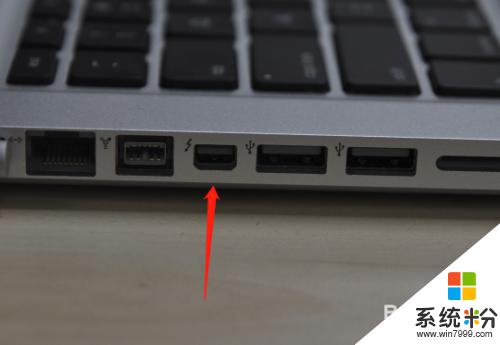
2.如果 Mac 电脑没有 Thunderbolt 接口的话,可以再添加一个 USB 以太网转接器。

3.连接好网线后,点击左上角的苹果图标,进入系统偏好设置,找到“网络”。
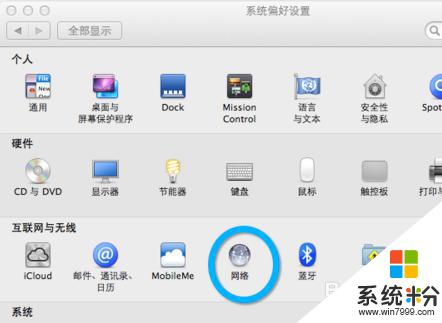
4.然后打开网络偏好设置,点击“Thunderbolt网桥”。
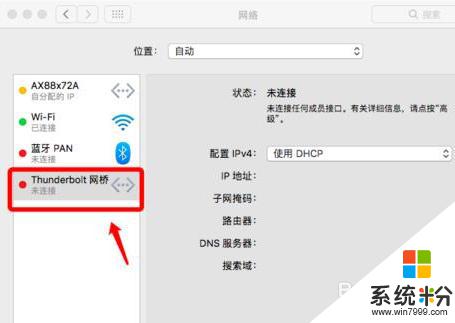
5.在配置IPV4中,我们选择“手动”。接下来在IP中输入IP地址,子网掩码等,最后系统会自动获取其他信息,点击“应用”即可。
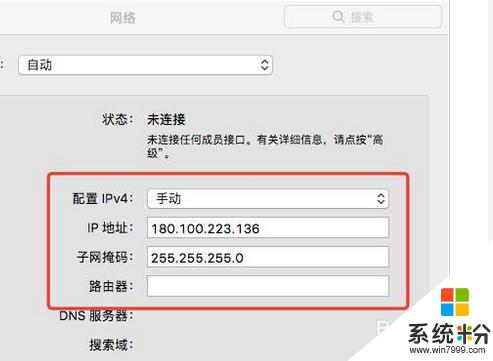
6.配置完毕以后,从屏幕右上角点击以太网图标。从下拉菜单中选择连接即可开始拔号,图标变为绿色即表示连接成功。
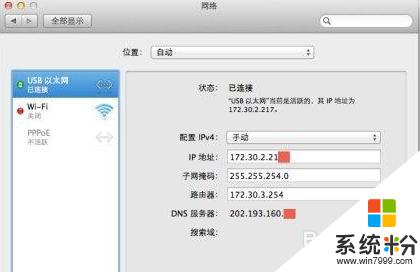
7.总结:
1.用外接设备将网线与电脑进行连接。
2.进入系统偏好设置,找到网络。
3.进行网络配置后,点击拨号,输入网络账户密码。
以上是关于如何连接USB网口的苹果电脑的全部内容,如果您遇到相同的情况,可以按照本文的方法来解决。
我要分享:
相关教程
- ·苹果手机如何用usb连接电脑上网 iPhone用USB线连接电脑上网步骤
- ·笔记本电脑要怎么连网线 笔记本电脑如何通过网线连接到互联网
- ·苹果手机如何连无线网 苹果手机无线网络连接设置步骤
- ·苹果手机怎么连接电脑上 苹果手机如何通过USB连接到电脑
- ·手机数据线怎么给电脑连接网络 电脑通过手机数据线如何连接网络
- ·笔记本电脑接网线 联想笔记本插网线的步骤
- ·戴尔笔记本怎么设置启动项 Dell电脑如何在Bios中设置启动项
- ·xls日期格式修改 Excel表格中日期格式修改教程
- ·苹果13电源键怎么设置关机 苹果13电源键关机步骤
- ·word表格内自动换行 Word文档表格单元格自动换行设置方法
电脑软件热门教程
- 1 Mac DNS被劫持怎么办?
- 2 电脑打开压缩文件提示不能打开此文件该如何解决 电脑打开压缩文件提示不能打开此文件该怎么解决
- 3 忘记wifi密码怎么办 wifi密码忘记如何解决
- 4电脑硬盘指示灯一直亮怎么办
- 5Win10系统让文件夹提示文件大小信息的方法
- 6Win10 10074没有Aero玻璃毛边效果怎么办,如何开启
- 7怎样在电脑上实现全屏高清连拍? 在电脑上实现全屏高清连拍的方法有哪些?
- 8iPhone浏览器如何清理缓存 iPhone浏览器清理缓存的方法有哪些
- 9Windows8怎样更改计算机描述? Windows8更改计算机描述的方法有哪些?
- 10如何删除桌面的“打开好桌道壁纸”选项 删除桌面的“打开好桌道壁纸”选项的方法
